Hoe tijd snel te converteren naar tekst of aantal uren/minuten/seconden in Excel?
Bij het beheren van gegevens in Excel is het gebruikelijk om te werken met tijdwaarden die zijn opgemaakt als uu:mm:ss of soortgelijke notaties. Voor verdere analyse, rapportage of exportdoeleinden moet u deze tijdwaarden mogelijk converteren naar platte tekststrings, hun onderliggende getalstrings of het equivalente aantal decimale uren, minuten of seconden berekenen. Het efficiënt converteren tussen deze formaten bespaart tijd, vermindert handmatige inspanningen en zorgt voor gegevensconsistentie bij berekeningen of samenvattingen. Deze handleiding introduceert een verscheidenheid aan praktische oplossingen om tijdwaarden te converteren naar tekst, numerieke formaten of decimale representaties in Excel, waarbij zowel ingebouwde opties als flexibele methoden voor bulkverwerking worden behandeld.
Converteer tijd naar tekststring
Converteer tijd naar getalstring
Converteer tijd naar aantal uren/minuten/seconden
Plakken Speciaal & Vermenigvuldigen alternatieve methode
Draaitabel voor tijdgegevensaggregatie en -conversie
Converteer tijd naar tekststring
Om tijdwaarden weer te geven als tekststrings - bijvoorbeeld voor exporteren, rapporteren of eenvoudigweg de tijden tonen zonder Excel's tijdopmaak - kunt u de ingebouwde TEKST-formule gebruiken. Deze aanpak is handig wanneer u wilt dat de celwaarden ongewijzigd blijven, ongeacht toekomstige celopmaak, en voor het samenvoegen van tijden met andere tekstgegevens.
Selecteer de cel waarin u de geconverteerde tekststring wilt weergeven. Voer de volgende formule in (ervan uitgaande dat uw originele tijd in cel A1 staat):
=TEXT(A1,"hh:mm:ss AM/PM")Nadat u de formule hebt ingevoerd, drukt u op Enter. Om dezelfde bewerking op meerdere cellen toe te passen, sleept u de vulgreep omlaag langs de aangrenzende cellen.
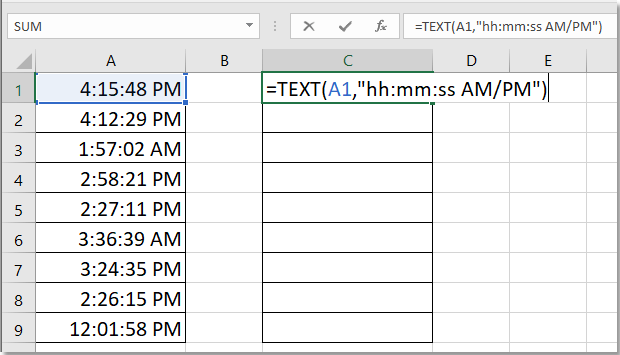 |
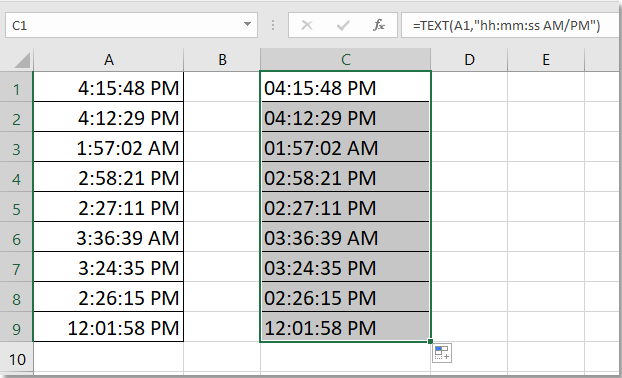 |
Opmerkingen bij parameters: U kunt de indelingstekenreeks ("uu:mm:ss AM/PM") aanpassen om 24-uurs- of 12-uursindelingen te gebruiken, of alleen bepaalde componenten weergeven (zoals "uu:mm").
Tip: Deze conversie is het beste wanneer u wilt dat de tijd visueel ongewijzigd blijft, ongeacht hoe de cel later wordt opgemaakt. Houd er rekening mee dat de uitkomst na conversie tekst is en niet meer geschikt voor directe tijdcalculaties.
Converteer tijd naar getalstring
Excel slaat tijdwaarden op als breuken van een dag, dus "1" vertegenwoordigt 24 uur en "0,5" vertegenwoordigt 12 uur. Om de onderliggende getalstring weer te geven die overeenkomt met een tijdwaarde, wijzigt u eenvoudig de celopmaak in Algemeen. Dit kan handig zijn om te begrijpen hoe Excel tijd intern opslaat, of om waarden voor te bereiden voor verdere berekeningen.
Selecteer de tijdcellen die u wilt converteren naar hun numerieke representatie.
Ga naar het tabblad Start, zoek de groep Nummer en selecteer Algemeen uit de indelingskeuzelijst. Nadat u de indeling hebt gewijzigd, zal de cel de onderliggende numerieke waarde van de tijd weergeven.
Bijvoorbeeld, "06:00:00" wordt omgezet in 0,25, "18:00:00" in 0,75.
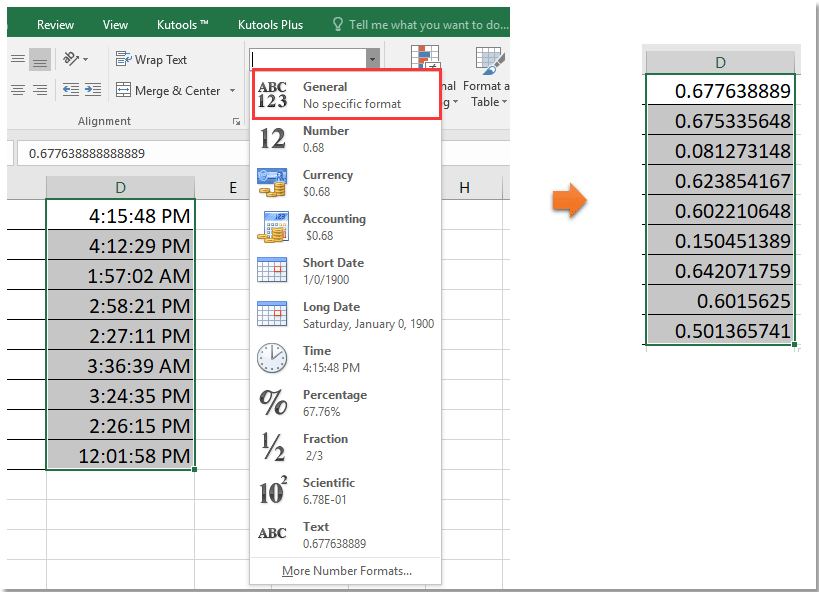
Tip: Aangezien Excel tijden uitdrukt als breuken, is een volledige 24-uursdag gelijk aan 1. Om deze numerieke strings om te zetten in betekenisvolle tijdseenheden (zoals uren, minuten of seconden), zie de volgende methoden.
Waarschuwing: Het wijzigen van de celindeling beïnvloedt alleen de weergave, niet de daadwerkelijk opgeslagen waarde. Bij het kopiëren van gegevens voor gebruik buiten Excel, onthoud dan dat tijdwaarden met "Algemeen"-indeling mogelijk als decimalen verschijnen.
Converteer tijd naar aantal uren/minuten/seconden
Als u berekeningen moet uitvoeren, duur moet aggregeren of tijd als decimale uren/minuten/seconden moet exporteren, is het noodzakelijk om tijd direct om te zetten in die eenheden. Hieronder staan verschillende manieren om dit te bereiken, inclusief formulemethoden en gemakkelijke bulkverwerking met Kutools voor Excel.
Methode 1: Converteer tijd naar aantal uren/minuten/seconden met een formule
Deze oplossing is geschikt voor snelle conversies van een tijdwaarde in een enkele cel.
| Tijd | Formule | Resultaat |
| 16:15:48 | =A1*24 | 16.26333 |
| 16:15:48 | =A1*1440 | 975.803 |
| 16:15:48 | =A1*86400 | 58548 |
- =A1*24: Converteert tijd naar decimale uren.
- =A1*1440: Converteert tijd naar decimale minuten.
- =A1*86400: Converteert tijd naar decimale seconden.
Zorg ervoor dat u de resultaatcellen opmaakt als Algemeen of Getal om de decimale waarden correct weer te geven. Sleep de vulgreep omlaag om de formule te kopiëren voor extra rijen indien nodig.
Tip: Als u hele uurwaarden hebt en de uitkomst als gehele getallen wilt, gebruikt u functies zoals AFRONDEN(A1*24,0), INTEGER(A1*1440), etc.
Waarschuwing: Grote tijdwaarden die langer duren dan 24 uur (bijvoorbeeld duur berekend als eind-start tijd waarbij eind < start) kunnen negatieve of onbedoelde resultaten veroorzaken door de manier waarop Excel tijdovergangen behandelt.
Methode 2: Converteer tijd naar aantal uren/minuten/seconden met Kutools voor Excel
Als u vaak tijdgegevens in grote batches of in verschillende tijdseenheden moet converteren, kan het gebruik van Kutools voor Excel het proces aanzienlijk vereenvoudigen. Kutools heeft speciale functies om Excel-tijdwaarden om te zetten in uren, minuten of seconden met slechts een paar klikken.
Na installatie van Kutools voor Excel volgt u deze stappen:
Selecteer de tijdcellen die u wilt converteren, klik Kutools > Tekst > Converteer Tijd > Tijd naar Uren/Tijd naar Minuten/Tijd naar Seconden.

De geselecteerde tijden worden onmiddellijk geconverteerd naar de doeleenheid.

Tip: Als u de geconverteerde resultaten wilt opslaan in een ander celbereik, klik Kutools > Tekst > Converteer Tijd > Converteer Tijd om het dialoogvenster Converteer Tijd te openen. Kies uw gewenste conversie en vink de Opslaan naar een andere locatie optie aan, en specificeer vervolgens de doelcel.

Opmerking: Conversie van tijden ter plaatse overschrijft de originele cellen; opslaan naar een andere locatie houdt uw brongegevens intact.
Demo: Converteer Tijd naar aantal uren/minuten/seconden met Kutools voor Excel
Plakken Speciaal & Vermenigvuldigen alternatieve methode
Deze methode is erg nuttig wanneer u tijdwaarden snel wilt converteren naar hun equivalente decimale uren, minuten of seconden voor meerdere cellen, vooral als u formules wilt vermijden of statische waarden voor verder gebruik wilt hebben. Het maakt gebruik van Excel's Plakken Speciaal met vermenigvuldiging, wat de weergegeven tijd transformeert in een echte decimale waarde in slechts een paar stappen.
Gebruiksaanwijzing:
- Voer de conversiefactor in (bijvoorbeeld 24 voor uren, 1440 voor minuten of 86400 voor seconden) in een lege cel.
- Kopieer de conversiefactorcel (Ctrl+C).
- Selecteer het bereik van tijdcellen dat u wilt converteren.
- Klik met de rechtermuisknop op de selectie > kies Plakken Speciaal > selecteer in het dialoogvenster Vermenigvuldigen, klik dan op OK.
Bijvoorbeeld, om tijd om te zetten in decimale uren, voer 24 in een lege cel in, kopieer deze, en gebruik Plakken Speciaal > Vermenigvuldigen op uw tijdgegevens. Elke tijdwaarde wordt vermenigvuldigd met 24 en weergegeven als een decimale uurwaarde.
Voordelen: Produceert statische resultaten en is niet afhankelijk van formules; vooral handig voor het voorbereiden van gegevens voor export of afdrukken. Geschikt voor bulkconversie van grote datasets.
Beperkingen: De originele tijdgegevens worden overschreven. Overweeg een back-up te maken als de originele tijdindeling moet worden bewaard.
Draaitabel voor tijdgegevensaggregatie en -conversie
Als u tijdgegevens moet samenvatten over verschillende categorieën (bijvoorbeeld werkuur per project of machinebedrijfstijden per dag), kan een draaitabel u helpen om tijdwaarden efficiënt te converteren en samen te vatten. Hoewel draaitabellen tijdwaarden standaard weergeven (in de uu:mm-indeling), kunt u de uitkomst samenvatten en converteren naar uren/minuten/seconden indien nodig.
Gebruiksaanwijzing:
- Bereid uw gegevens voor met een kolom met tijdwaarden (opgemaakt als uu:mm:ss) en corresponderende categorieën of groepen.
- Selecteer uw gegevensbereik, ga naar Invoegen > Draaitabel.
- Sleep het categorieveld naar Rijen en het tijdveld naar Waarden.
- De tijdwaarden worden opgeteld of gemiddeld in tijdindeling. Om het totaal als decimale uren/minuten/seconden weer te geven, klikt u met de rechtermuisknop op het totaalveld > Instellingen Waardeveld > Samenvatten Waardeveld als SOM of GEMIDDELDE, en past u een aangepaste getalindeling toe of vermenigvuldigt u met 24 (uren), 1440 (minuten) of 86400 (seconden) in extra hulpkolommen.
Het gebruik van draaitabellen voor tijdaggregatie is ideaal bij het analyseren van tijdgegevens gegroepeerd naar verschillende dimensies (zoals dagelijkse totalen per medewerker, project of machine) en wanneer u flexibele samenvattingsformaten wilt. De resultaten kunnen worden geëxporteerd, opgemaakt voor presentatie of gebruikt voor verdere data-analyse.
Voordelen: Zeer geschikt voor het groeperen en samenvatten van grote hoeveelheden tijdgegevens; ingebouwde filter- en samenvattingstools stroomlijnen rapportages.
Beperkingen: Voor directe decimale conversie van Draaitabeltotalen hebt u af en toe hulpkolommen of berekende velden nodig. Draaitabellen wijzigen geen originele gegevens maar presenteren deze in een samengevatte en optioneel geconverteerde lay-out.
Snel en eenvoudig datum omzetten naar een andere datumnotatie in Excel |
| Heeft u ooit geprobeerd een datum om te zetten naar alleen dag, maand of jaar? De formules zijn misschien moeilijk te onthouden, maar de functie Datumnotatie toepassen van Kutools voor Excel kan snel een standaarddatum omzetten naar de datumnotatie die u nodig hebt, zoals te zien is in de onderstaande schermafbeelding. Wacht niet langer, klik voor 30 dagen gratis proefperiode! |
 |
| Kutools voor Excel: met meer dan 300 handige Excel add-ins, vrij om te proberen zonder beperkingen gedurende 30 dagen. |
Beste productiviteitstools voor Office
Verbeter je Excel-vaardigheden met Kutools voor Excel en ervaar ongeëvenaarde efficiëntie. Kutools voor Excel biedt meer dan300 geavanceerde functies om je productiviteit te verhogen en tijd te besparen. Klik hier om de functie te kiezen die je het meest nodig hebt...
Office Tab brengt een tabbladinterface naar Office en maakt je werk veel eenvoudiger
- Activeer tabbladbewerking en -lezen in Word, Excel, PowerPoint, Publisher, Access, Visio en Project.
- Open en maak meerdere documenten in nieuwe tabbladen van hetzelfde venster, in plaats van in nieuwe vensters.
- Verhoog je productiviteit met50% en bespaar dagelijks honderden muisklikken!
Alle Kutools-invoegtoepassingen. Eén installatieprogramma
Kutools for Office-suite bundelt invoegtoepassingen voor Excel, Word, Outlook & PowerPoint plus Office Tab Pro, ideaal voor teams die werken met Office-toepassingen.
- Alles-in-één suite — invoegtoepassingen voor Excel, Word, Outlook & PowerPoint + Office Tab Pro
- Eén installatieprogramma, één licentie — in enkele minuten geïnstalleerd (MSI-ready)
- Werkt beter samen — gestroomlijnde productiviteit over meerdere Office-toepassingen
- 30 dagen volledige proef — geen registratie, geen creditcard nodig
- Beste prijs — bespaar ten opzichte van losse aanschaf van invoegtoepassingen